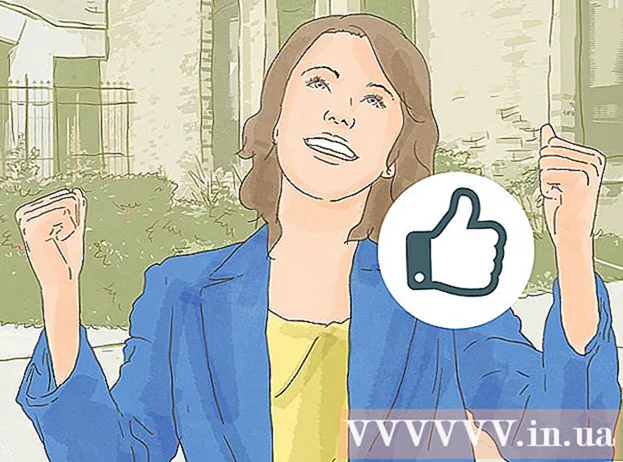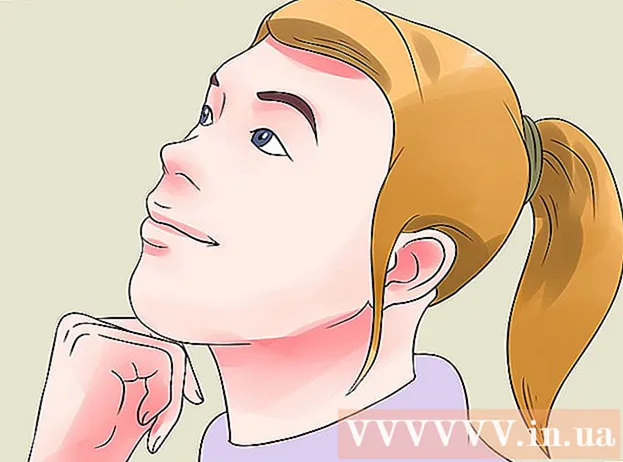Yazar:
William Ramirez
Yaratılış Tarihi:
24 Eylül 2021
Güncelleme Tarihi:
1 Temmuz 2024

İçerik
- adımlar
- Yöntem 1/3: iTunes'u Kullanma
- Yöntem 2/3: iPhone'umu Bul'u Kullanma
- Yöntem 3/3: Kurtarma modunda
- İpuçları
- Uyarılar
iPhone kilitliyse ve parolayı veya parolayı bilmiyorsanız akıllı telefonunuzu fabrika ayarlarına sıfırlayın. Bu, tüm kullanıcı verilerini siler, ancak cihazın yedek bir kopyasına sahipseniz bunları geri yükleyebilirsiniz. Kilitli bir iPhone'u iTunes, iPhone'umu Bul veya kurtarma modunu kullanarak sıfırlayabilirsiniz.
adımlar
Yöntem 1/3: iTunes'u Kullanma
 1 iPhone'u USB kablosuyla bilgisayara bağlayın. Akıllı telefonunuzu, iPhone'u iTunes ile eşzamanladığınız bilgisayara bağlayın. Sistem akıllı telefonu tanıdığında iTunes otomatik olarak başlayacaktır.
1 iPhone'u USB kablosuyla bilgisayara bağlayın. Akıllı telefonunuzu, iPhone'u iTunes ile eşzamanladığınız bilgisayara bağlayın. Sistem akıllı telefonu tanıdığında iTunes otomatik olarak başlayacaktır. - iTunes bir kod girmenizi gerektiriyorsa veya iPhone'u bu bilgisayarda daha önce iTunes ile eşzamanlamadıysanız, üçüncü bölüme gidin (kurtarma modunda nasıl sıfırlanacağını açıklar).
 2 İTunes'un akıllı telefonunuzu bilgisayarınızla senkronize etmesini ve bir yedekleme oluşturmasını bekleyin.
2 İTunes'un akıllı telefonunuzu bilgisayarınızla senkronize etmesini ve bir yedekleme oluşturmasını bekleyin.- iTunes, iPhone'u otomatik olarak eşzamanlamazsa, iTunes penceresindeki akıllı telefon simgesini ve Eşzamanla'yı tıklayın.
 3 Senkronizasyon ve yedekleme işlemi tamamlandığında, "Geri Yükle"ye tıklayın.
3 Senkronizasyon ve yedekleme işlemi tamamlandığında, "Geri Yükle"ye tıklayın. 4 Geri yükleme işlemi için seçenekler açıldığında, "iTunes yedeklemesinden geri yükle" seçeneğini seçin.
4 Geri yükleme işlemi için seçenekler açıldığında, "iTunes yedeklemesinden geri yükle" seçeneğini seçin. 5 iTunes penceresinde, iPhone'unuzu seçin ve ardından en son yedeklemeye tıklayın. Akıllı telefon ayarları sıfırlanacak (kilit kodu/şifre dahil) ve kullanıcı verileri geri yüklenecektir.
5 iTunes penceresinde, iPhone'unuzu seçin ve ardından en son yedeklemeye tıklayın. Akıllı telefon ayarları sıfırlanacak (kilit kodu/şifre dahil) ve kullanıcı verileri geri yüklenecektir.
Yöntem 2/3: iPhone'umu Bul'u Kullanma
 1 git iCloud web sitesi. Bu, bir mobil cihazda veya bilgisayarda yapılabilir. Şimdi, Apple kimliğiniz ve şifrenizle giriş yapın.
1 git iCloud web sitesi. Bu, bir mobil cihazda veya bilgisayarda yapılabilir. Şimdi, Apple kimliğiniz ve şifrenizle giriş yapın. - iPhone'umu Bul devre dışıysa bu yöntemi kullanmayın. Bu durumda, üçüncü bölüme gidin (kurtarma modunda fabrika ayarlarına sıfırlamanın nasıl yapılacağını açıklar).
 2 iCloud sayfasının üst kısmındaki Tüm Aygıtlar'a tıklayın ve iPhone'unuzu seçin.
2 iCloud sayfasının üst kısmındaki Tüm Aygıtlar'a tıklayın ve iPhone'unuzu seçin. 3 Sil'i tıklayın. Akıllı telefon ayarları sıfırlanacak (kilit kodu/şifre dahil) ve kullanıcı verileri silinecektir.
3 Sil'i tıklayın. Akıllı telefon ayarları sıfırlanacak (kilit kodu/şifre dahil) ve kullanıcı verileri silinecektir.  4 Bir iCloud yedeklemesi kullanarak kullanıcı verilerini geri yükleyin veya cihazınızı yeniden kurmak için ekrandaki talimatları izleyin.
4 Bir iCloud yedeklemesi kullanarak kullanıcı verilerini geri yükleyin veya cihazınızı yeniden kurmak için ekrandaki talimatları izleyin.
Yöntem 3/3: Kurtarma modunda
 1 iPhone'u USB kablosuyla bilgisayara bağlayın.
1 iPhone'u USB kablosuyla bilgisayara bağlayın. 2 iTunes'u başlatın. iTunes, akıllı telefonunuzu saniyeler içinde tanıyacaktır.
2 iTunes'u başlatın. iTunes, akıllı telefonunuzu saniyeler içinde tanıyacaktır. - Bilgisayarınızda iTunes yoksa, en son sürümü indirin.
 3 Cihaz kurtarma moduna girene kadar Uyut / Uyandır ve Ana Ekran düğmelerini basılı tutun. Bu, Apple logosu ekrandan kaybolduğunda gerçekleşir.
3 Cihaz kurtarma moduna girene kadar Uyut / Uyandır ve Ana Ekran düğmelerini basılı tutun. Bu, Apple logosu ekrandan kaybolduğunda gerçekleşir.  4 "Geri Yükle" yi tıklayın. iTunes, cihazınızla ilgili bir sorunu size bildirdiğinde bunu yapın. iTunes, mevcut yazılım güncellemelerini indirecek ve kuracaktır; 15 dakikadan fazla sürmez.
4 "Geri Yükle" yi tıklayın. iTunes, cihazınızla ilgili bir sorunu size bildirdiğinde bunu yapın. iTunes, mevcut yazılım güncellemelerini indirecek ve kuracaktır; 15 dakikadan fazla sürmez. - Güncellemeler 15 dakikadan uzun süre indirilirse akıllı telefon kurtarma modundan çıkabilir. Bu durumda, üçüncü ve dördüncü adımları tekrarlayın.
 5 Ayarların sıfırlanmasını bekleyin, ardından akıllı telefonunuzu yeniden kurmak için ekrandaki talimatları izleyin.
5 Ayarların sıfırlanmasını bekleyin, ardından akıllı telefonunuzu yeniden kurmak için ekrandaki talimatları izleyin.
İpuçları
- Lütfen iPhone'unuzu sıfırlamadan önce şifrenizi / şifrenizi girdiğiniz yeri ziyaret edin. Belki bu adım kodu hatırlamanıza yardımcı olur. (Kodu belirli bir yere girdiyseniz ve oraya geri dönerseniz, kodu belleğe geri yükleyebilirsiniz.)
Uyarılar
- Üçüncü bölümde açıklanan fabrika ayarlarına sıfırlamanın tüm kullanıcı verilerini sileceğini unutmayın. Bu nedenle, cihazın kilidini açmaya devam etmek ve kişisel verilerinizi kaybetmemek için önce farklı kodlar girmeyi deneyin.